win7强制安装驱动
shiwaishuzidu 2025年4月17日 04:05:34 驱动 14
在Windows 7中,若需强制安装驱动,可按下Win+R键打开运行窗口,输入“devmgmt.msc”并回车打开设备管理器,找到对应设备右键选择“更新驱动程序软件”,然后选择“浏览计算机以查找驱动程序软件”,选中下载好的驱动位置进行安装即可。
在Windows 7系统中,有时我们可能需要强制安装一些未经数字签名的驱动程序,尤其是在安装一些较老的硬件设备或特定功能驱动时会遇到此类问题,下面将详细介绍如何在Windows 7中强制安装驱动程序的方法:

-
通过设备管理器直接安装
- 打开设备管理器:右键点击“计算机”图标,选择“管理”,在弹出的“计算机管理”窗口中,找到并点击“设备管理器”。
- 选择需要安装驱动的设备:在设备管理器中,找到需要安装驱动的设备类别,如“显示适配器”、“声音、视频和游戏控制器”等,展开该类别后,右键点击对应的设备,选择“更新驱动程序软件”。
- 浏览计算机以查找驱动程序软件:在弹出的“更新驱动程序软件”向导中,选择“浏览计算机以查找驱动程序软件”。
- 选择驱动程序文件:点击“浏览”按钮,找到之前下载好的驱动程序所在的文件夹,选中该文件夹,然后点击“下一步”。
- 完成安装:系统会自动搜索并安装驱动程序,安装完成后,点击“关闭”即可。
-
禁用驱动程序签名强制
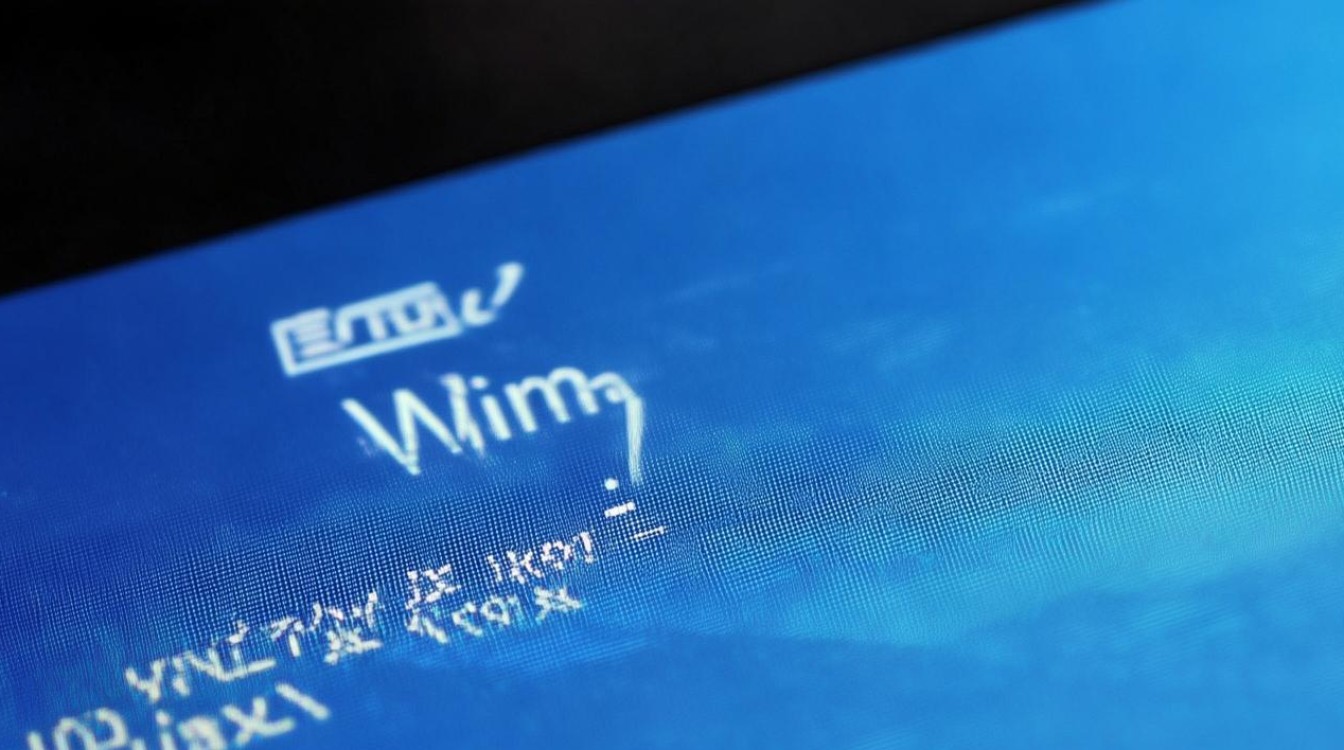
- 重启计算机并进入高级启动选项:点击“开始”菜单,选择“重启”,在电脑重启的过程中,反复按F8键,直到出现高级启动选项菜单,使用键盘上的箭头键选择“禁用驱动程序签名强制”选项,然后按回车键确认。
- 继续安装驱动程序:此时系统会再次尝试安装之前未成功安装的驱动程序,按照提示完成安装即可,安装完成后,建议再次重启计算机,使更改生效。
-
使用第三方工具
- 下载并运行Driver Signature Enforcement Overrider:从可靠的来源下载Driver Signature Enforcement Overrider工具,下载完成后,解压并运行该程序,该工具可以帮助将Windows 7系统切换到测试模式,以便能够安装未经数字签名的驱动程序。
- 手动注册驱动程序文件:成功开启测试模式后,选择“Sign a System File”选项,然后根据之前安装驱动程序时Windows 7给出的阻拦提示中的路径,找到被阻止的驱动程序文件(通常是.sys文件),手动注册该文件。
- 重启计算机:注册完成后,重启计算机,此时驱动程序应该可以正常工作了,开启测试模式后,桌面右下角可能会出现数字水印,提示系统正工作在测试模式下,如果觉得影响美观,可以使用Remove Watermark等软件去除水印。
在Windows 7中强制安装驱动可以通过多种方法实现,但需要注意的是,强制安装未经数字签名的驱动程序可能会带来一定的安全风险,因此在安装之前请确保下载的驱动程序来源可靠,并在安装后密切关注系统的运行情况。











